Tworzenie prezentacji w programie PowerPoint

Twórz prezentacje od podstaw lub zacznij od profesjonalnego, w pełni dostosowywalnego szablonu z Twórca Microsoft.
Tworzenie prezentacji
-
Otwórz program PowerPoint.
-
W lewym okienku wybierz pozycję Nowy.
-
Wybierz opcję:
-
Aby utworzyć prezentację od podstaw, wybierz pozycję Pusta prezentacja.
-
Aby użyć gotowego projektu, wybierz jeden z szablonów.
-
Aby wyświetlić porady dotyczące korzystania z programu PowerPoint, wybierz pozycję Skorzystaj z przewodnika, a następnie wybierz pozycję Utwórz.
-
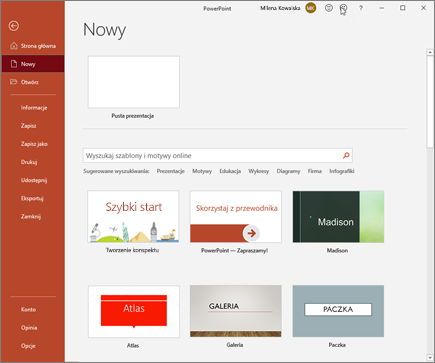
Dodawanie slajdu
-
W okienku z miniaturami po lewej stronie zaznacz slajd, który ma być obserwowany przez nowy slajd.
-
Na karcie Narzędzia główne w sekcji Slajdy wybierz pozycję Nowy slajd.
-
W sekcji Slajdy wybierz pozycję Układ, a następnie z menu wybierz odpowiedni układ.
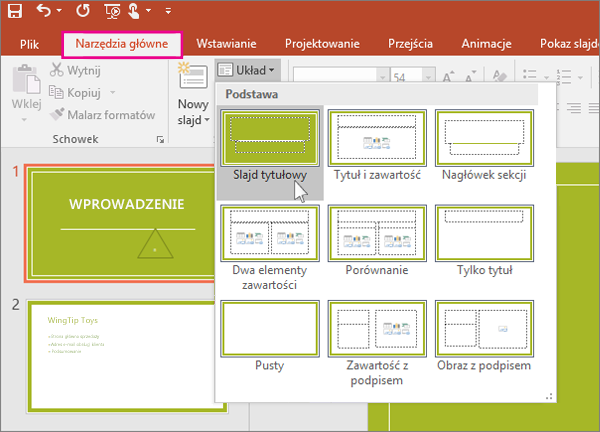
Dodawanie i formatowanie tekstu
-
Umieść kursor w polu tekstowym, a następnie wpisz coś.
-
Zaznacz tekst, a następnie wybierz jedną lub więcej opcji z sekcji Czcionka na karcie Narzędzia główne, takie jak Czcionka, Zwiększ rozmiar czcionki, Zmniejsz rozmiar czcionki, Pogrubienie, Kursywa, Podkreślenie itp.
-
Aby utworzyć listę punktowaną lub numerowaną, zaznacz tekst, a następnie wybierz pozycję Punktory lub Numerowanie.
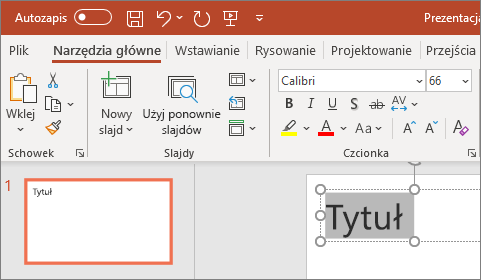
Dodawanie obrazu, kształtu i nie tylko
-
Przechodzenie do karty Wstawianie.
-
Aby dodać obraz:
-
W sekcji Obrazy wybierz pozycję Obrazy.
-
W menu Wstaw obraz z wybierz odpowiednie źródło.
-
Wyszukaj odpowiedni obraz, zaznacz go, a następnie wybierz pozycję Wstaw.
-
-
Aby dodać ilustracje:
-
W sekcji Ilustracje wybierz pozycję Kształty, Ikony, Modele 3D, SmartArt lub Wykres.
-
W oknie dialogowym, które zostanie otwarte po kliknięciu jednego z typów ilustracji, zaznacz odpowiedni element i postępuj zgodnie z monitami, aby go wstawić.
-












